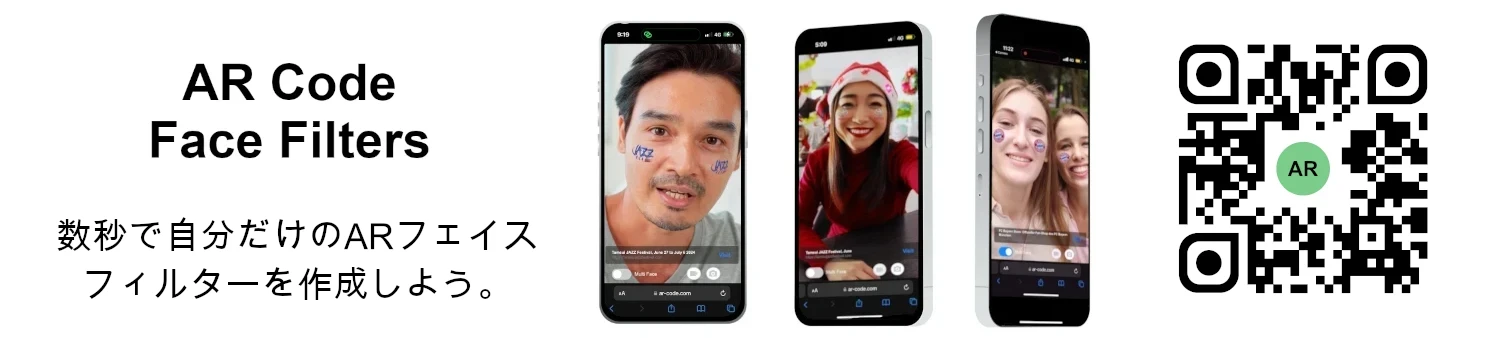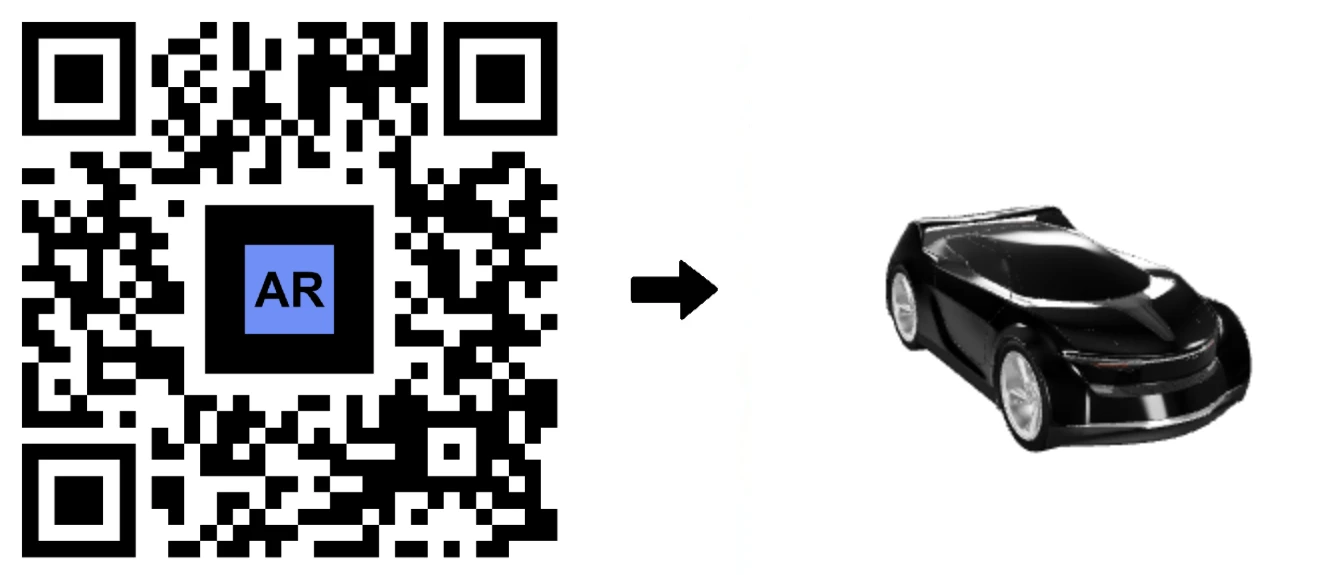ビデオチュートリアル:AR Codeで拡張現実向けに最適化された3Dモデルを作成する方法
チュートリアル | 15/12/2025 |
最適化された3Dモデルを使用して、没入型の拡張現実(AR)コンテンツをシームレスに統合することで、AR Code SaaSソリューションと共にあなたのビジネスを向上させましょう。本ガイドでは、Blenderで3Dアセットを準備・強化し、マーケティング、顧客エンゲージメント、インタラクティブなAR体験を最大化する方法を解説します。AR Codeがどのようにブランドのデジタル戦略を変革するかをご覧ください。
完璧な拡張現実体験のために3Dモデルを中心に配置しましょう
Blenderで3Dモデルを中心に配置して、プロフェッショナルかつ信頼性のあるARプレゼンテーションを実現しましょう。適切な中心合わせにより、一貫性のある高品質なARインタラクションが可能になります。Blenderでの以下の簡易ステップに従ってください:
- 3DモデルをBlenderにインポートします。
- 正確な配置のため、原点をジオメトリに設定します。
- モデルをシーン内の座標(0,0,0)に移動します。
- 中心合わせしたモデルを保存し、AR Codeに展開する準備をします。
効率的な3Dモデルファイル圧縮でARを最適化
3Dファイルやテクスチャを最小化して即時のAR体験を提供しましょう。読み込み速度が向上することでユーザー満足度とエンゲージメントも高まります。実証済みのファイル最適化手順は以下の通りです:
- Blenderにモデルをインポートします。
- すべてのテクスチャを含めて .gltf + .bin でエクスポートします。
- GIMPを使用し、テクスチャを1024x1024ピクセル(またはそれ以下)に縮小し、高品質の.jpgで保存します。
- 最適化したテクスチャをBlenderで再リンクするか、.gltfファイルで直接更新します。
- 圧縮されたモデルをエクスポートし、高性能なAR Code体験の準備をします。
私たちのBlenderとGIMPによるファイル圧縮ステップバイステップチュートリアルを参照して、ARワークフローを効率化しましょう。
ARのために3Dモデルの頂点数を削減して速度向上
3Dモデルの頂点数を減らすことでARの読み込み速度を高速化します。これは、不動産、マーケティング、製造、インタラクティブな商品展示などの分野で、応答性の高い体験を必要とする際に重要です。
- Blenderにモデルをインポートします。
- メッシュを選択し、decimate(ディシメート)モディファイアを適用、ディテールを維持しつつ5万面未満を目標にします。
- 静的アセットの場合、ディシメート前にすべてのメッシュを結合して一体化させます。
- .glbとして「モディファイアを適用」にチェックを入れ、「圧縮無し」でエクスポートします。
- 最適化したファイルをAR Codeにアップロードし、インタラクティブなビジネスARを実現します。
詳細なメッシュ削減テクニックは、MeshLabとBlenderによるCADメッシュ削減チュートリアルでご確認ください。
シームレスなAR Code活用のために対応3Dファイル形式でエクスポート
最適化したモデルを、最も適合性の高い3Dファイル形式でアップロードすることで、AR Code SaaSソリューションを最大限に活用しましょう。これにより、あらゆるビジネスARアプリケーションにおいて幅広いデバイス対応とスケーラビリティが実現します。
AR Codeに3Dモデルをアップロードする際は、.GLB, .USDZ, .PLY, .STL, .FBX, .OBJ, .X3D, .GLTF, .ZIP形式のご利用が推奨されます。業務用途を網羅するため、.DAEや.ABCにも特別対応しています。
ファイルサイズは25MB未満を維持し、迅速なAR起動を実現しましょう。ベストプラクティスについては、AR Codeでの3Dモデルファイルサイズ管理ガイドをご参照ください。
AR統合とビジネスインパクトのための3Dモデルスケーリング
AR Codeへのスムーズなアップロードのため、モデルサイズは25MB未満に保ちましょう。圧縮とメッシュ削減が完了したら、エクスポート前にBlenderで3Dアセットをスケール調整し、現実世界でのARインタラクションを正確にします。
適切なスケーリングのために:
- モデルを選択し、「S」でスケール調整。
- 意図するAR利用に合わせて寸法を調整し、変更を適用します。
- 選択したスケールで.glb形式としてエクスポートし、最良のAR Codeプレゼンテーションを目指します。
結論:AR Codeと最適化3Dモデルでビジネスエンゲージメントを強化
AR Code SaaSのサポートで、業界トップレベルの拡張現実体験を提供しましょう。テクスチャ最適化、メッシュ簡略化、正しいエクスポート形式に注力することで、全デジタルタッチポイントで高速読み込み&高インパクトなARが実現します。実証済みの最適化ヒントを活用し、ビジネスにおいて視覚的に魅力的かつアクセスしやすいARを導入してください。
AR Code SaaSプランの完全ガイドで、ビジネス目標に最適なプランを見つけましょう。AR活用をこれから始める方は、ビジネスでのAR Codeスキャン方法もご確認ください。顧客の注目を集め、製品マーケティングを強化し、不動産やインタラクティブ広告、小売など様々な分野で最先端のAR Codeソリューションを使ってオーディエンスを惹きつけましょう。競争優位性を高めるために、インタラクティブ広告や不動産業界向け拡張現実でインスピレーションを得てください。
よくあるご質問
3Dモデルの中心合わせはなぜ重要ですか?
中心合わせは、すべてのユーザーに完璧なAR表示を提供し、洗練されたAR体験を保証します。Blenderでは、原点をジオメトリに設定し、(0,0,0)に移動させることで、毎回信頼性のあるARコンテンツを配信できます。
3Dモデルのファイルサイズを効果的に減らすには?
テクスチャ解像度の最小化、メッシュのポリゴン削減、.gltf形式でのエクスポートにより、AR用のファイルサイズを小さくできます。テクスチャは.jpgを使用し、面数は5万未満に保つことで、ビジネス用途に最適なAR表示が可能です。
AR Codeへアップロードするベストなファイル形式は?
GLB, USDZ, PLY, STL, FBX, OBJ, X3D, GLTF, ZIPでAR Codeへのシームレスなアップロードが可能です。DAEとABCにも追加対応しています。詳細はこちらのARファイルアップロードガイドをご覧ください。
AR 3Dモデルの最適なファイルサイズは?
高速なAR読み込みと高いエンゲージメントのため、3Dモデルは25MB以下が理想です。大きすぎるとAR体験が遅くなり、ユーザー離脱につながります。
チュートリアル - 最新のブログ投稿
AR Code APIキーを活用するためのチュートリアル

AR Code SaaSソリューションを利用して、ビジネスの成長とデジタルトランスフォーメーションを加速しましょう。AR Codeは、シームレスでスケーラブルな拡張現実統合を提供する先進的なプラットフォームです。AR Code...
カスタマイズされたAR Code体験を作成する方法

AR Codesは、インタラクティブで没入感のある拡張現実体験を提供することで、顧客エンゲージメントに革命をもたらし、競争の激しいデジタル市場でビジネスが際立つのを助けます。AR...
ビデオチュートリアル:AR Codeを使って3Dスキャンフォトグラメトリを拡張現実で表示する方法

AR CodeのSaaSソリューションを活用し、シームレスなフォトグラメトリ・アップロードと没入型の拡張現実レンダリングによって、ビジネス成長の大きな可能性を解き放ちましょう。AR QR...
ビデオチュートリアル:ARポータルを作成し、AR Codeでアンカーする方法

AR Portalsは、没入型の拡張現実体験を提供することでビジネスのエンゲージメントを変革し、顧客とのインタラクションやコンバージョン率の向上を実現しています。AR Code...
ビデオチュートリアル:AR Codeで3Dテキストを生成

AR Code の AR Text を活用し、ビジネスコミュニケーション、マーケティング、教育分野でのリーチを向上させましょう。シンプルなテキストを即座に魅力的な3D...
ビデオチュートリアル:AR CodeでAR 3Dフォトを作成

AR Codeは、企業向けに直感的で業界をリードするソリューションを提供し、効率的なARフォトの作成および共有を可能にすることで、3D拡張現実写真を革命的に進化させます。AR Code...
148,584 AR experiences
551,026 1 日あたりのスキャン数
128,759 クリエイター